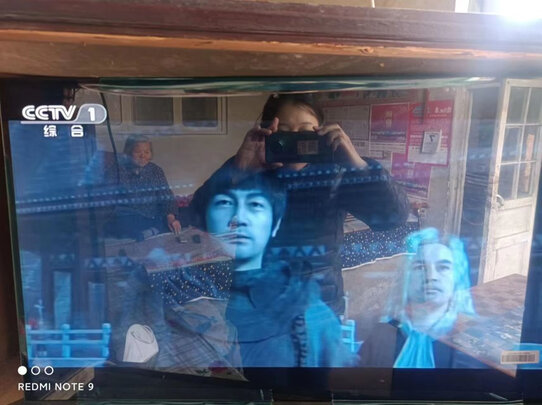华硕显卡优化设置?华硕的显卡控制面板怎么调比较好
一、华硕主板**os怎么设置显卡
主板BIOS设置启动独显,需要知道主板采用的BIOS类型。
主板设置显卡的地方一般显示graphic device,graphic Adapter等字样。在这个项目下,可选显卡项一般为插槽类型,如PCI,AGP,PCI-E等,或IGD,PED等字样。
如有on-board graphic字样则是禁用启用内置显卡项。IGD,系统首先初始化内置集成显卡。PED,系统首先初始化PCIE显卡。PCI/IGD,系统首先初始化PCI显卡,若无则用集成显卡。PCI/PED,系统首先初始化PCI显卡,若无则用独立PCIE显卡。
几种不同的BIOS。
扩展资料:
电脑主板BIOS设置启用集显,让独显与集显共同工作的方式:
1、打开电脑,出现开机画面时按下热键进入**os设置界面(不同机器按键可能有所不同,一般为F2、DEL等),进入后,选择Chipset选项卡,找到North Bridge(北桥),按回车键进入,
2、进入后,找到IGD Memory,这个就是设置集成显卡显存的大小的地方了,
3、回车后便会弹出设置内存大小的选项,此时移动方向键进行选择即
二、华硕的显卡控制面板怎么调比较好
打开NVIDIA显卡驱动的控制面板,右键单击桌面,选择NVIDIA控制面板。进入3D设置的“管理3D设置”,在全局设置“可以看到3D性能控制选项。
“三重缓冲”,该选项在开启垂直同步后有效,一般建议“关”;
“各向异性过滤”,该选项对于游戏画质有明显提高,按照自己显卡等级选择倍数,建议低端显卡选4x,中端显卡选8x,高端显卡选16x。
“垂直同步”,是指显卡为了保持与显示器之间的刷新频率平衡,而将游戏刷新频率上限锁定在与显示器相同的刷新频率,如果屏幕刷新频率是60hz的话,游戏画面速度将受60帧/秒限制,建议“强行关闭”。
“多显示器/混合GPU加速”,该选项只有在使用多个显示设备时有效,一般保持默认“多显示器性能模式”即可。
“平滑处理-模式”,该选项是选择是否要在驱动中强行控制游戏反锯齿,若游戏本身有AA选项,则可选择“应用程序控制的”;若希望在驱动中强行设置,则应选“替换任何应用程序设置”。
平滑处理-灰度纠正”,该选项开启后可以让AA效果更佳,性能下降很少,一般建议“开”。
“平滑处理-设置”,该选项只有当选择了“替换任何应用程序设置”才能调节,2x、4x、8xQ、16xQ为MS取样,8x、16x为CS取样;其中MS取样性能下降比较大,CS取样在效果和性能上取得平衡点;此选项自己按照显卡性能选择;默认“无”。
“平滑处理-透明度”,该选项就是设置透明抗锯齿模式,透明抗锯齿模式可以实现非边缘AA,抗锯齿效果更佳;多重取样性能较高、画质稍弱,超级取样性能较低、画质较好,请根据对游戏画面要求选择;默认“关”。
“大预渲染帧数”,该选项就是画面刷新的速度,数字越大就越顺畅,越小就越卡。“预先渲染的大帧”是用于垂直刷新同步模式被关闭后,在显卡处理游戏画面前,所需要准备的帧数目。所以理论上越高越流畅,这个流畅只是指动作连贯而不是帧数高,但是设置太高会造成输入延迟和可能造成慢动作等问题。如:造成显示和键盘或手柄的输入控制不同步。如果是FPS玩家,建议设置为1。如果是普通用户,建议默认值3。
“纹理过滤-三线性优化”,该选项效果类似于“各向异性过滤优化”,可按照自己对画面要求进行选择。三线性是使用NVIDIA专用的三线性过滤优化算法,其实就是使用自动算法,在适当的地方采用更低的过滤方式来提高性能。所以这项打开时会降低画面质量,提高游戏速度。考虑到使用这项时降低的画面质量几乎是可以忽略不计的。建议开启。
“纹理过滤-负LOD偏移”,该选项就是应用程序有时会使用负 LOD偏移以锐化纹理过滤。这样做会锐化静态图象,但在动作场面中会造成失真。各向异性过滤既能够提供纹理锐化,又不会造成讨厌的失真,因此当启用各向异性过滤来获得更好的图象质量时,好锁定 LOD偏移(将负LOD偏移状态滑块移至锁定值。)否则默认设置为允许。如果你开了异性过滤后也觉得还是有点闪的话,建议该选项就选“锁定”。
“纹理过滤-各向异性采样优化”,该选项确定是否使用优化算法进行各向异性过滤,选择“开”可以提高一点点性能、损失一点点画质,选择“关”则可以保证高画质。
“纹理过滤-质量”,该选项可一步式控制其它“纹理过滤”选项,追求画质推荐“高质量”;一般默认“质量”即可,较低端的显卡可以选择“高性能”,提升性能。
“线程优化”该项默认“自动”即可。
三、华硕**os显卡怎么设置独立显卡优先
您可以进入系统后进行以下设置:
以NVIDIA显卡为例
1、右击桌面空白处,选择打开NVIDIA控制面板;
2、点击“管理3D设置”,然后切换到“程序设置”选项卡;
3、在第一条选择自定义程序中点击“添加”按钮,在下拉框中选择要使用独立显卡的应用程序;
4、在第二条中的图形处理器中选择“高性能NVIDIA处理器”,然后点击右下方应用即可。
四、华硕笔记本显卡设置在哪
桌面上右键---选择NVIDIA控制面板---管理3D设置;
默认选项时自动选择,是根据运行的程序,驱动程序自动判断运行独立显卡或集成显卡。
手动切换使用独立显卡:**图形处理器---高性能NVIDIA处理器。
手动切换使用集成显卡:**图形处理器---集成图形。
如果需要对单独程序设置可以在程序设置选项卡中选择
选择要自定义的程序:选择的是具体的单独程序(快捷方式即可)
为此程序**图形处理器:选择单独程序使用独立显卡或集成显卡